
RCS skal være etterfølger til SMS. , men det er langt fra et perfekt system. For tiden kan du løpe inn i et hvilket som helst antall problemer med servicekoblingene, manglende tilkobling og mer. Heldigvis er det noen få løsninger som du kan prøve hvis du befinner deg i denne situasjonen. [1. 3]
Nylig jobbet jeg med Et slikt problem . Gjennom Jeg gikk uten tilgang til RCs (også kalt Google Chat eller Chat-funksjoner) - som mange av mine meldinger gikk inn i avgrunnen, aldri å bli sett av menneskelige øyne - jeg snublet over en haug med forskjellige reparasjoner. Jeg snakket også med Google Pixel Support og prøvde noen andre. [1. 3]
Til slutt er det flere ting du kan prøve. Hvis ingen av disse fungerer, er det nukleare alternativet helt å koble fra RCS / Google-chat på serversiden. Men la oss ikke komme foran oss selv her - la oss først se på hvordan du sjekker statusen for Google Chat-funksjonene. [1. 3]
Slik kontrollerer du RCS-tilkoblingsstatus på Android
Hvis du vet at telefonen din har rcs Og du har problemer med å sende meldinger, sjekke statusen for chatfunksjoner på telefonen er et godt sted å starte. [1. 3]
For å se om chatfunksjoner er tilkoblet, må du først åpne meldingsappen. Derfra klikker du på de tre prikkene i øvre høyre hjørne. [1. 3]
 [1. 3]
[1. 3]
Velg "Innstillinger". [1. 3]
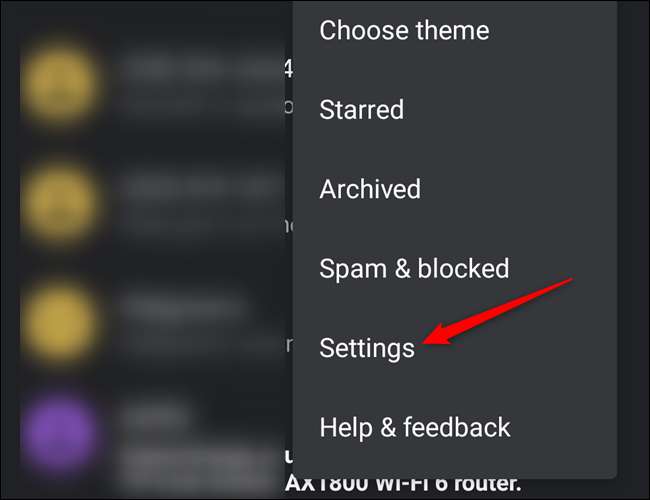 [1. 3]
[1. 3]
I Innstillinger-menyen, trykk på "Chat-funksjonene". [1. 3]
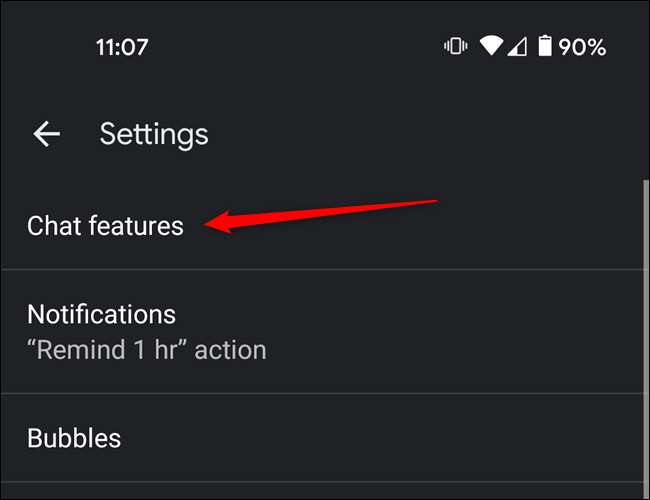 [1. 3]
[1. 3]
Hvis statusen viser som tilkoblet, så er du god å gå. Hvis du har problemer med meldinger, så er det sannsynlig et annet problem. [1. 3]
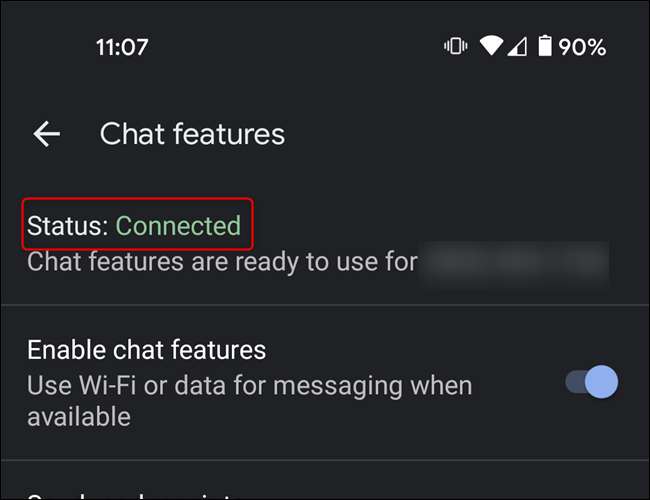 [1. 3]
[1. 3]
Hvis det ikke er tilkoblet, er det imidlertid på tide å starte feilsøking. Bo i denne menyen, men det er hvor du skal starte. [1. 3]
Merk: Mens følgende løsninger er oppført som "alternativer", er de designet for å bli utført i sekvensiell rekkefølge. De er lagt ut fra enkleste og minst ødeleggende for det vanskeligste og mest aggressive, så begynn med den første!
Alternativ One: Bytt chatfunksjoner og omstart på nytt
Mens du er i den chatfunksjonsmenyen, gå videre og trykk på "Aktiver chat-funksjonene" Bytt til den. [1. 3]
Når deaktivert, gå videre og start telefonen på nytt. Langt trykk på strømknappen, og trykk deretter på "Startart". [1. 3]
 [1. 3]
[1. 3]
Når den støvler sikkerhetskopiering, bruk instruksjonene ovenfor for å hoppe tilbake i chat-funksjonen-menyen. Trykk på "Aktiver chatfunksjonene" veksle og se om den kobles til. Med litt lykke, det gjorde det trikset. Men hvis ikke, fortsett å lese. [1. 3]
Alternativ to: Fjern lagring for meldinger
Hvis du har vært en Android-bruker i en rimelig tid, har du sannsynligvis gjort den klare cache-sangen og dansen. Gjett hva? Dette er ikke annerledes. Ok, kanskje det er litt annerledes - du må først aktivere flymodus. [1. 3]
Trekk ned meldingslinjen for å vise menyen Hurtiginnstillinger. Finn fly-modus-knappen (det kan hende du må bla gjennom flere sider på menyen for å finne den). Husk at dette vil deaktivere alle nettverksforbindelser, inkludert Wi-Fi, Bluetooth og mobildata i det minste. [1. 3]
 [1. 3]
[1. 3]
Trykk på Gear-ikonet for å hoppe inn i Innstillinger-menyen. [1. 3]
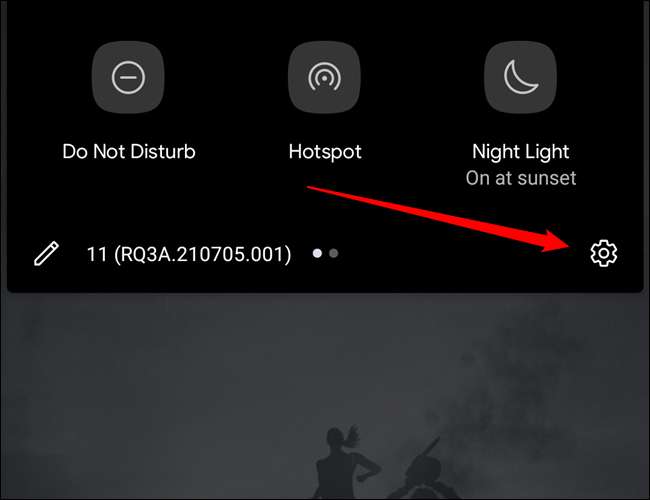 [1. 3]
[1. 3]
I denne menyen, bla gjennom til du finner "Apps & amp; Meldinger "(eller noen variasjon av denne Android-produsenten der ute, vil ha en versjon av dette alternativet). [1. 3]
 [1. 3]
[1. 3]
Hvis du nylig har åpnet meldinger, bør den være øverst på denne listen. Hvis ikke, trykk på "Se alle # apper." [1. 3]
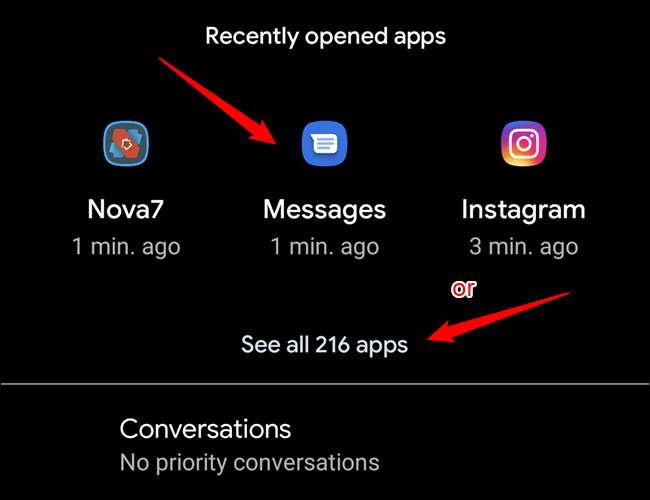 [1. 3]
[1. 3]
Hvis du må sortere gjennom alle apper, bla ned til du ser meldinger. [1. 3]
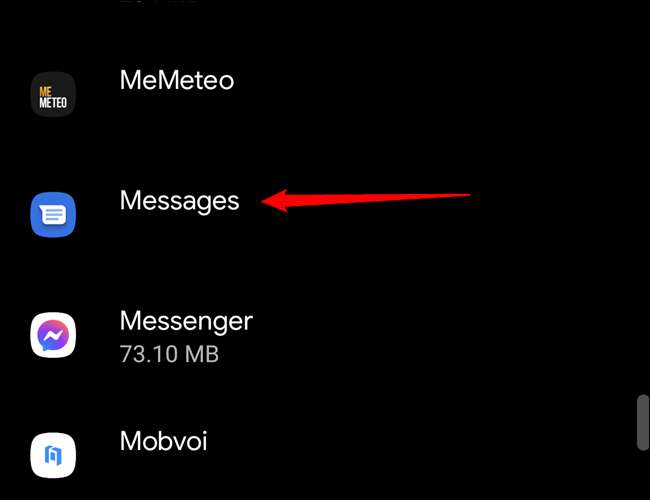 [1. 3]
[1. 3]
Når du er åpnet, trykker du på "Lagring & Amp; cache. " [1. 3]
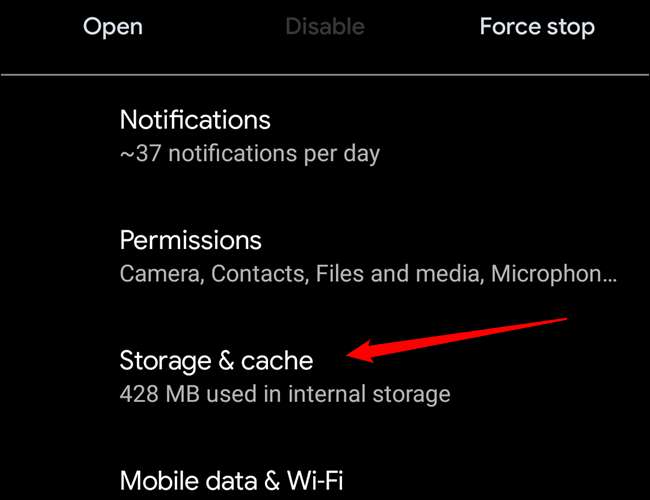 [1. 3]
[1. 3]
Trykk på "Clear Storage." [1. 3]
 [1. 3]
[1. 3]
Deaktivert flymodus, start telefonen på nytt, og deretter sjekke chatstatus på nytt ved hjelp av metoden som er skissert ovenfor. Hvis det kobles til, gratulerer - du er god til å gå. Hvis ikke, vel, det er på tide å fortsette å prøve. [1. 3]
Alternativ Tre: Clear Storage for Carrier Services
Samme sang, forskjellig dans. Igjen, gå videre og aktiver flymodus. [1. 3]
 [1. 3]
[1. 3]
Derfra åpner du Innstillinger-menyen. [1. 3]
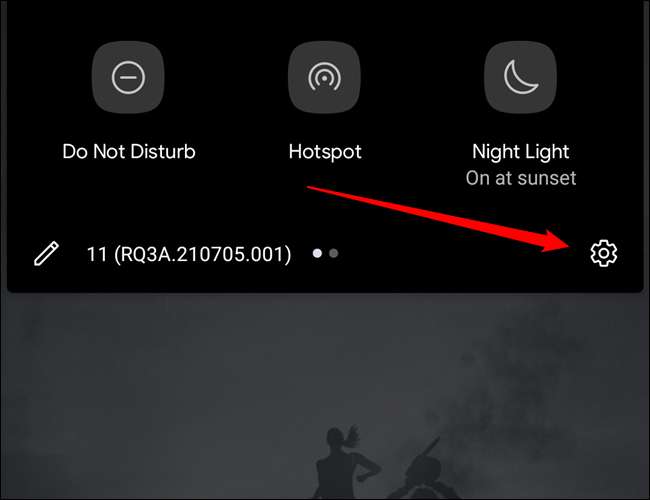 [1. 3]
[1. 3]
Finn deretter "Apps & Amp; Varsler "alternativet. [1. 3]
 [1. 3]
[1. 3]
Trykk på alternativet "SEEL ALL # APPS". [1. 3]
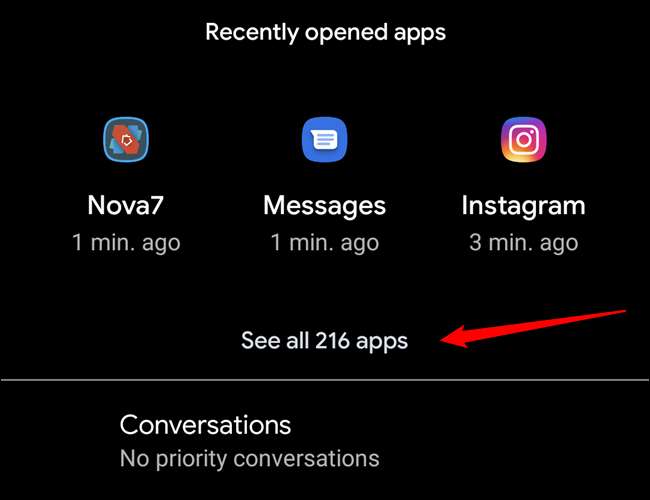 [1. 3]
[1. 3]
Trykk på de tre prikkene i øverste høyre hjørne. Velg "Vis system". Dette tvinger menyen ikke bare for å vise apps du installerte, men også proprietære systemapplikasjoner, som den vi leter etter. [1. 3]
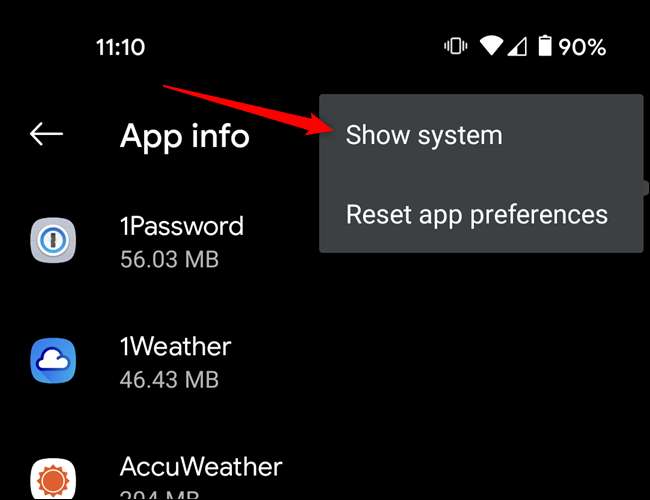 [1. 3]
[1. 3]
Rull ned til du finner transporttjenester. [1. 3]
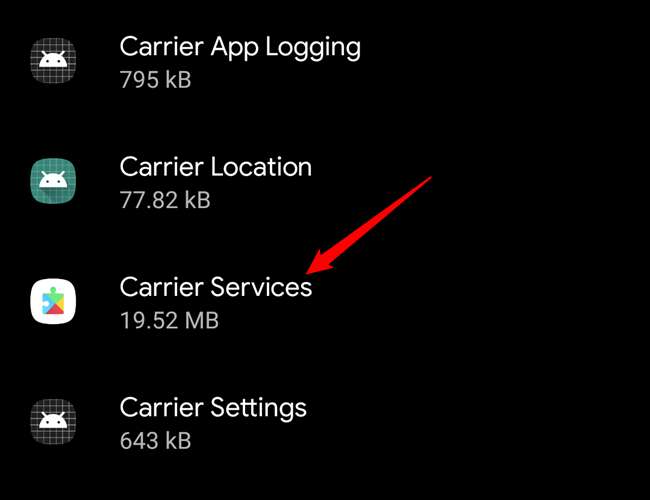 [1. 3]
[1. 3]
Trykk på denne oppføringen, deretter "Lagring & Amp; cache. " [1. 3]
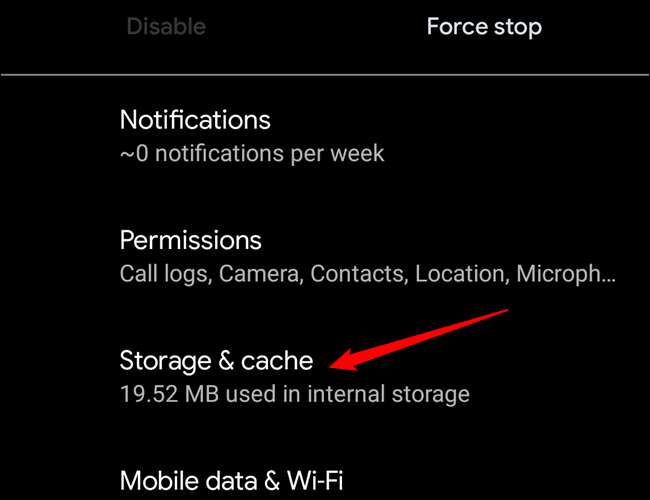 [1. 3]
[1. 3]
Trykk på "Clear Storage." [1. 3]
 [1. 3]
[1. 3]
Deaktiver flymodus, start telefonen på nytt, og kontroller deretter chat-status på nytt ved hjelp av metoden som er skissert ovenfor. Hvis det kobles til, er du god til å gå. Hvis ikke, må vi fortsette å grave. Fra dette punktet fremover blir alternativene mer og mer aggressive. [1. 3]
Alternativ fire: Tilbakestill nettverksalternativer
På dette tidspunktet begynner vi å bli litt desperat. Tilbakestille nettverksalternativer vil Nuke av dine trådløse tilkoblinger-Wi-Fi, Bluetooth og Mobildata. Det betyr at du må sette alt opp som det er første gang igjen, noe som kan være irriterende. Alas, hvis det løser dine RCS-problemer, er det kanskje verdt det? [1. 3]
Først, hopp tilbake i Innstillinger-menyen. [1. 3]
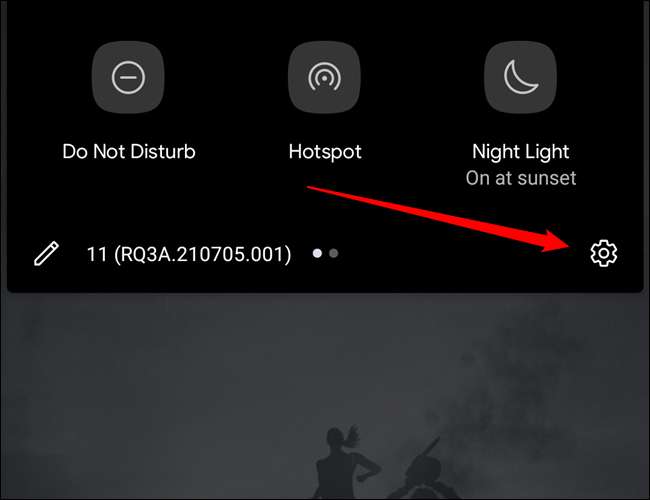 [1. 3]
[1. 3]
Rull deretter helt ned til "System" -oppføringen og trykk på denne menyen. [1. 3]
 [1. 3]
[1. 3]
Derfra klikker du på "Avansert" for å utvide menyen, og deretter "Tilbakestill alternativer". [1. 3]
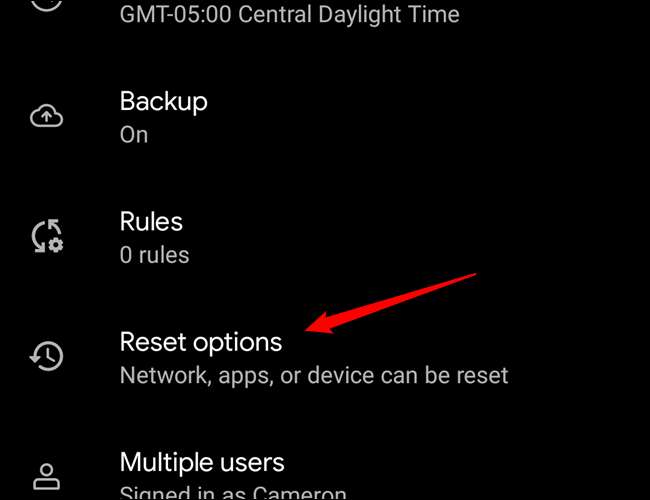 [1. 3]
[1. 3]
Velg det første alternativet i denne menyen: "Tilbakestill Wi-Fi, mobil & amp; Blåtann." [1. 3]
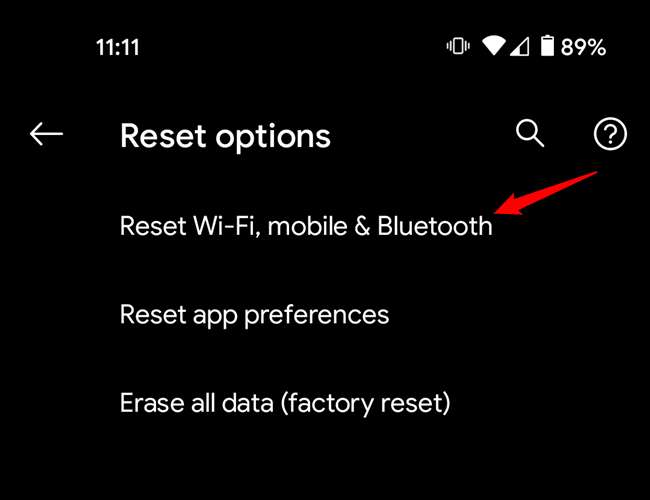 [1. 3]
[1. 3]
En advarsel vil dukke opp for å fortelle deg at dette vil slette alle nettverksinnstillinger-en nødvendig ondskap. Trykk på "Tilbakestillingsinnstillinger" -knappen. [1. 3]
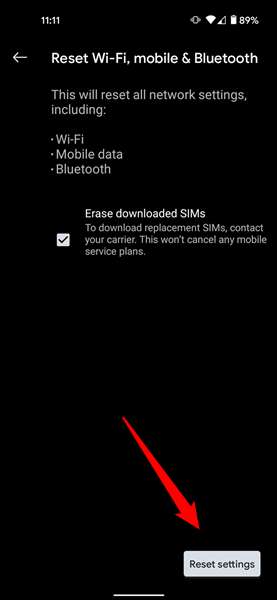 [1. 3]
[1. 3]
Du må legge inn mønster, PIN-kode eller passord her for å fortsette. Til slutt klikker du på Tilbakestillingsinnstillinger-knappen, krysser fingrene og håper på det beste. [1. 3]
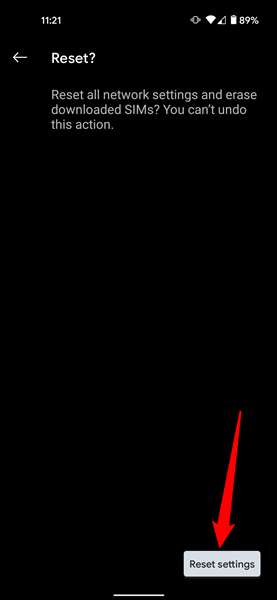 [1. 3]
[1. 3]
Dette vil ta noen minutter, og etterpå vil du sette opp alle Wi-Fi og Bluetooth-tilkoblinger. Men først, gå tilbake til meldingsappen og kontroller chat-statusen. [1. 3]
Tilkoblet? Jippi! Fortsatt ingenting? OOF. Tid til å gå nukleær, i hvert fall for nå. [1. 3]
Nukleær alternativ: Deaktiver RCS helt
Hvis ingen av de ovennevnte alternativene virket, så er det på tide å gi slipp på RCS for nå. Det er helt frustrerende å få meldingene dine til å ende opp i avgrunnen, så i det minste kan du falle tilbake til SMS for nå. Dette er en to-trinns prosess, men det er ikke vanskelig. Så fortell rcs du elsker det fordi det er på tide å sette det i dvale. [1. 3]
I utgangspunktet kommer du helt til å gå helt tilbake til alternativet en her og deaktivere RCs på telefonen din. Gå inn i meldingsappen og trykk på de tre prikkene øverst til høyre. [1. 3]
 [1. 3]
[1. 3]
Derfra velger du "Innstillinger". [1. 3]
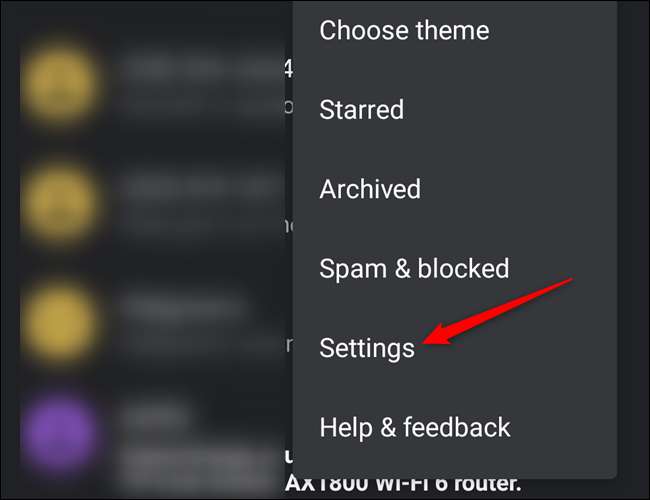 [1. 3]
[1. 3]
Deretter trykker du på "Chat-funksjonene". [1. 3]
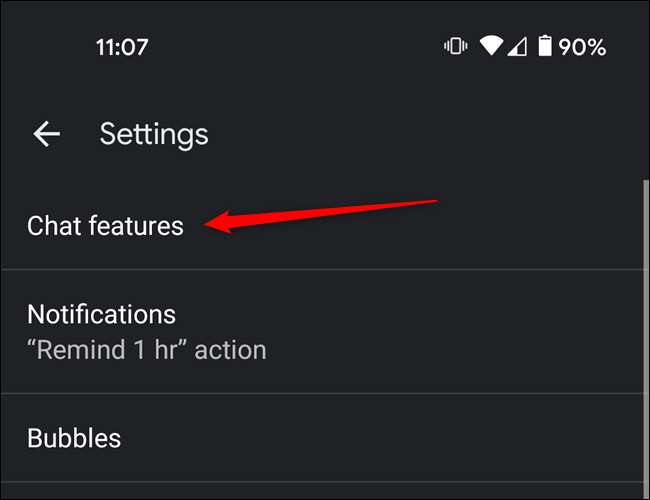 [1. 3]
[1. 3]
Trykk på Bytt ved siden av "Aktiver chat-funksjonen." Dette vil deaktivere RCS på telefonen din. [1. 3]
 [1. 3]
[1. 3]
Men det løser ikke alltid problemet på begge måter - du kan kanskje sende meldinger via SMS etter dette, men det er en god sjanse meldinger som kommer tilbake til deg, vil fortsatt komme inn over RCs. Det betyr at du ikke vil få dem, så du må også deaktivere RCs på serversiden. [1. 3]
Først, gå over til Googles deaktiver chat-side og bla til bunnen. Her vil du legge inn telefonnummeret ditt. Google sender en seks-sifret kode for verifisering, som du legger inn i den andre boksen. [1. 3]
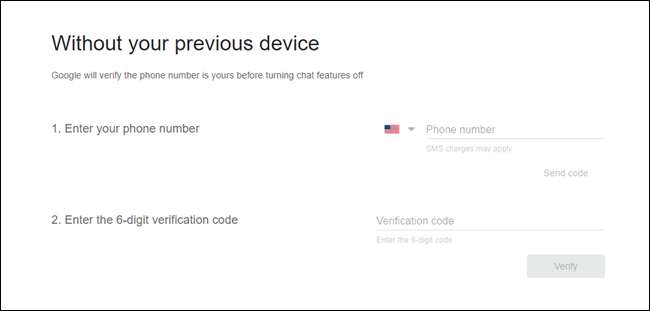 [1. 3]
[1. 3]
Etter at du har bekreftet telefonnummeret ditt, bør Chat / RCs helt deaktiveres, slik at du i det minste kan sende og motta meldinger via SMS / MMS. [1. 3]
Fortsett å prøve å aktivere chatfunksjoner hvis du fortsatt vil bruke RCS
Heldigvis er det helt deaktiverende chat, ikke slutten på RCs, som du kan aktivere det når du vil. Det er ikke en eksakt vitenskap her, men jeg vil vente 24 timer før du prøver å reenable det etter at nukleare alternativet. Det vil i det minste gi alt litt tid til å tilbakestille. [1. 3]
Forhåpentligvis vil det koble til umiddelbart på første forsøk. Men hvis ikke, kan du fortsette å deaktivere / aktivere den enheten den til slutt kobler til, selv om det tar noen dager. Bare husk at det er en grense for antall ganger Chat vil forsøke å koble til igjen hver dag, så det smelter det sparsomt. [1. 3]





